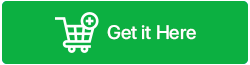Windows 11/10'da Bootrec/Fixboot Erişimi Reddedildi Nasıl Onarılır
Yayınlanan: 2022-09-18Windows 11/10 PC veya Dizüstü bilgisayarınızda Bootrec/Fixboot erişim reddedildi hatasıyla mı karşılaşıyorsunuz? Windows işletim sistemini onarmaya çalışırken bazı sorunlarla karşılaşabilirsiniz. Örneğin, Bootrec dosyasına erişilemez ve bunu Komut İsteminden çalıştırmayı denediğinizde fixboot komutu reddedilir. Böyle bir durumda nasıl hareket edeceksiniz? Bilgisayarınızın onarılamayacağı anlamına mı geliyor? Pek değil! İşletim sisteminizin Özellikler kısmında küçük bir değişiklik yaparak bu sorunu aşabilirsiniz.
Bir kullanıcı bootrec/fixboot komutunu çalıştırmayı denerse "bootrec fixboot erişimi reddedildi" sorunu görünebilir. bootrec fixboot komutu genellikle BSOD'ler, eksik bootmgr vb. gibi başlatma sorunlarını çözmek için kullanılır. Hatayı düzeltmek için BCD dosyasını yeniden oluşturur. Ancak, "fixboot erişimi reddedildi" hata mesajının ortaya çıkmasının birkaç nedeni vardır. Ancak genel olarak konuşursak, özellikle disk bölümleme fikriyle ilgilidir.
Windows 11/10'da Fixboot Erişimi Reddedildi Hatası Nasıl Onarılır
Bu eksiksiz kılavuzun yardımıyla bu hatayı çözebilirsiniz.
| Yazarın İpucu: Bazı çözümlerin sabit sürücüdeki verilere daha fazla zarar vermesi durumunda, veri diskinizin bir yedeğini oluşturun. MiniTool Partition Wizard Pro'yu kullanmanızı öneririz. |
1. GPT Sürücüsünü Kullanın
Bu, Windows10/11'de reddedilen fixboot erişimini düzeltmeyi deneyebileceğiniz en iyi yöntemdir ancak bunun için yeni bir GPT sürücüsü oluşturacaksınız. Ayrıca, Windows yükleme ortamına ihtiyacınız vardır. Halihazırda bir tane yoksa, çalışır durumda olan bir bilgisayarda hemen bir tane oluşturun. Şimdi talimatları dikkatlice izleyin:
- Windows Media Creation Tool'u indirmek ve kurmak için Windows 10 ve Windows 11 için buraya tıklayın.
- En az 8 GB kullanılabilir depolama alanına sahip bir USB sürücü alın, bilgisayarınıza takın, Medya Oluşturma Aracı'nı başlatın ve şartları kabul edin.
- Diğer PC için “Yükleme ortamı oluştur” (ISO Dosyası, USB flash sürücü veya DVD) öğesini seçtikten sonra İleri'ye basın.
- PC için önerilen seçenekleri seçin, ardından İleri'ye tıklayın.
- USB flash sürücüyü seçerek İleri'ye basın.
- Listeden flash sürücünüzü seçin, İleri'ye tıklayın ve ardından prosedürün bitmesini bekleyin.
Ayrıca Okuyun: Windows 11/10'da Önemsiz Dosyalar Nasıl Temizlenir
Bitirdikten sonra, USB cihazını takarken bilgisayarınızı yeniden başlatın. Seçimi her gördüğünüzde "USB'den önyükleme"yi seçmek için bir tuşa tıklayın. Şimdi fixboot erişimi reddedildi hatasını düzeltmek için adımları izleyin:
- Yüklenen dil, saat dilimi, para birimi biçimi ve giriş yöntemi için Windows başlangıç ekranındaki varsayılan seçenekleri onaylayın. Bundan sonra, “Bilgisayarınızı Onarın” seçeneğini seçin.
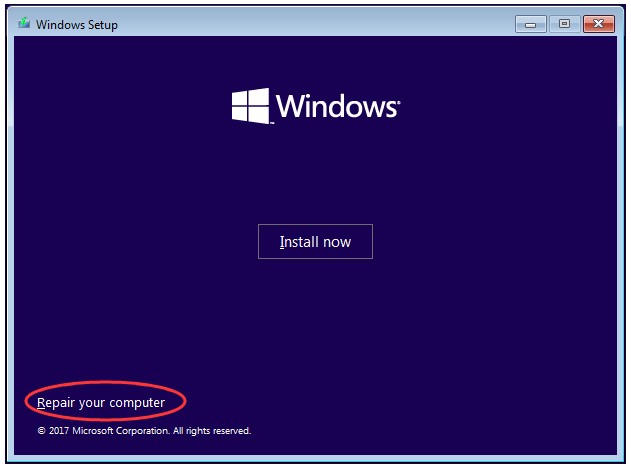
- Şimdi Sorun Gider > Gelişmiş Seçenekler > Komut İstemi'ni seçin.
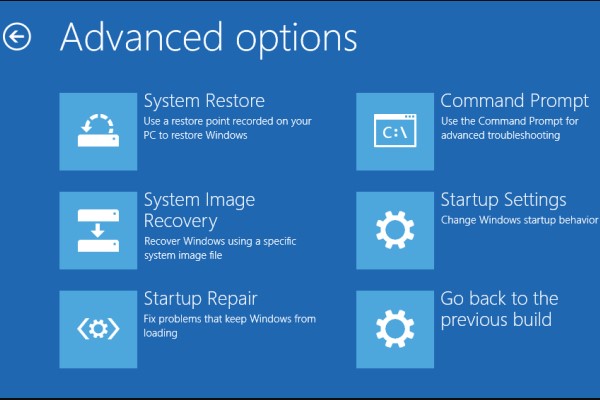
- Şimdi “ diskpart ” yazın ve enter tuşuna basın.
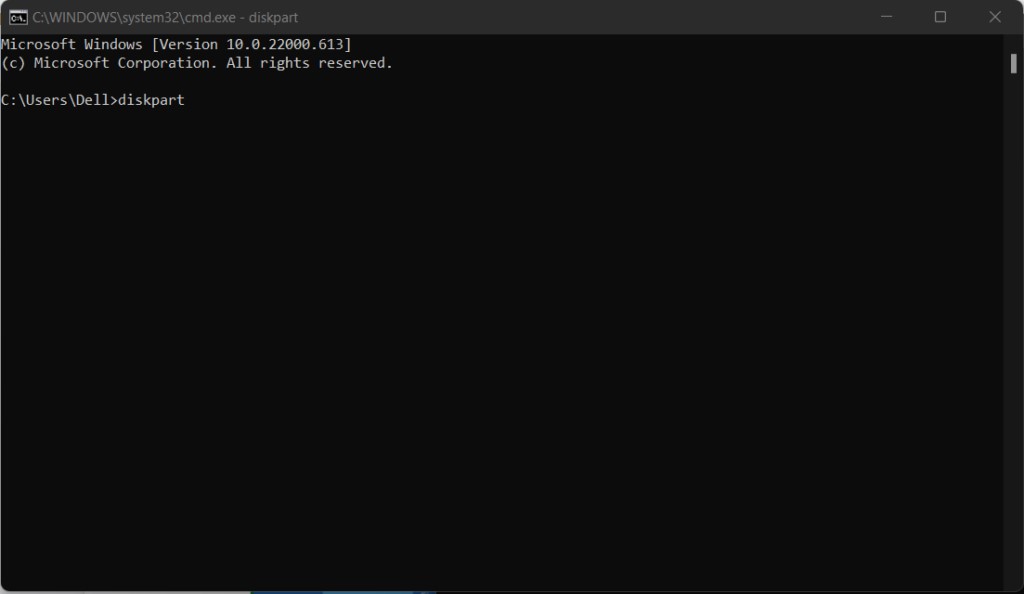
- “ list disk” komutunu girin. ” Disk numarasına bakarak önyükleme diskini tanımlayın. Genellikle Disk 0'dır, ancak değilse, disk numaranıza bakın ve sonraki adımlarda istendiğinde doğru olanı girdiğinizden emin olun.
- “ Select disk 0 ” komutunu girin ve girmeyi seçin.
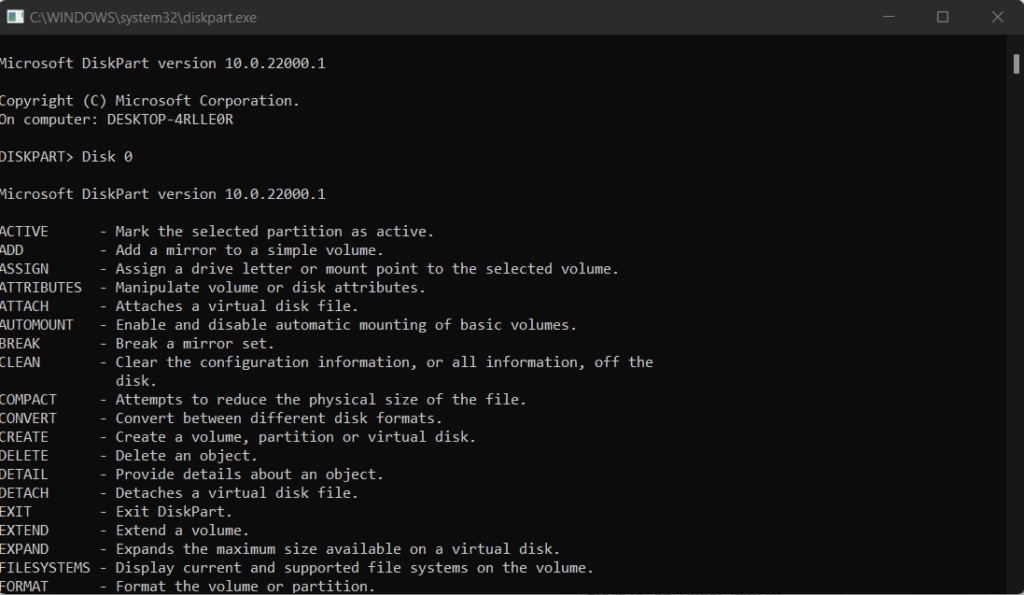

- Komutu girin " liste hacmi. ” Şu anda EFI bölümünün cilt numarasına çok dikkat edin.
- “ Select Volume N ” girdikten sonra Enter'a basın. Ayrıca, N yazmak yerine durumunuza göre seçim yapın.
- assign letter=N: yazdıktan sonra Enter'a basın veya N: yerine kullanılabilecek bir bölüm tarafından kullanılmayan herhangi bir harfi seçebilirsiniz. Buraya atadığınız sürücü harfini unutmayın çünkü daha sonra işinize yarayacaktır.
- Diskpart'tan çıkmak için çıkış yazın ve enter tuşuna basın.
- N: (Veya adlandırdığınız sürücü harfini) yazdıktan sonra girin.
- Şimdi format N: /FS:FAT32 yazın ve enter tuşuna basın.
- Ardından
bcdbboot C:\windows /s N: /f UEFIyazın ve enter tuşuna basın.
Ayrıca Okuyun: Windows 10'da Masaüstünden Kaybolan Dosyalar Nasıl Kurtarılır
2. CHKDSK'yi çalıştırın
Bunu yapmak için Windows kurulum CD'si veya Windows 10'da MiniTool Partition Wizard tarafından yapılan önyüklenebilir medya kullanılabilir.
a. Windows Kurulum Diskini Kullanarak
- PC'yi Windows kurulum Diskinden başlattıktan sonra ilk ekrandaki dil seçimini yok sayın ve bunun yerine Bilgisayarınızı onarın'ı seçin.
- Şimdi Sorun Gider > Komut İstemi'ni seçin.
- Şimdi aşağıdaki komutu girin ve enter tuşuna basın: chkdsk c: /r
- İşlemin bitmesine izin verin, ardından çıkın.
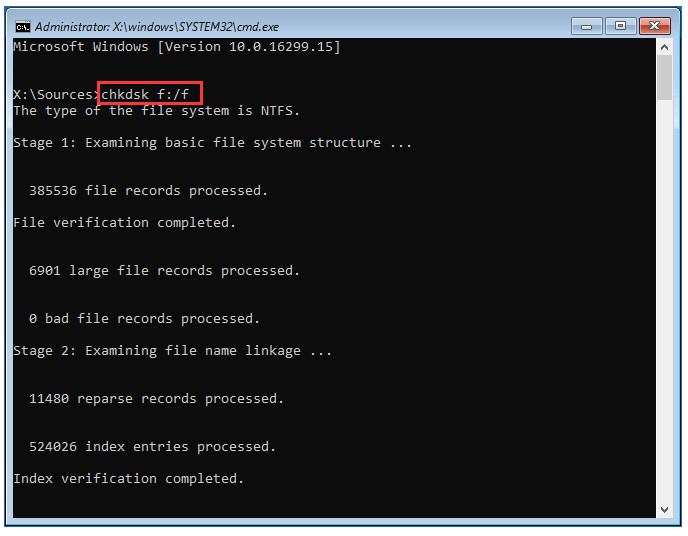
b. MiniTool Bölüm Sihirbazını Kullanın
- Bilgisayarınızı “MiniTool önyüklenebilir medya”dan başlattıktan sonra Bölüm Sihirbazını kullanın.
- MiniTool Partition Wizard'dan çıktıktan sonra menüden “Command Console”u seçin.
- Şimdi aşağıdaki komutu girin ve enter tuşuna basın: chkdsk c: /r
- İşlemin bitmesine izin verin, ardından çıkın.
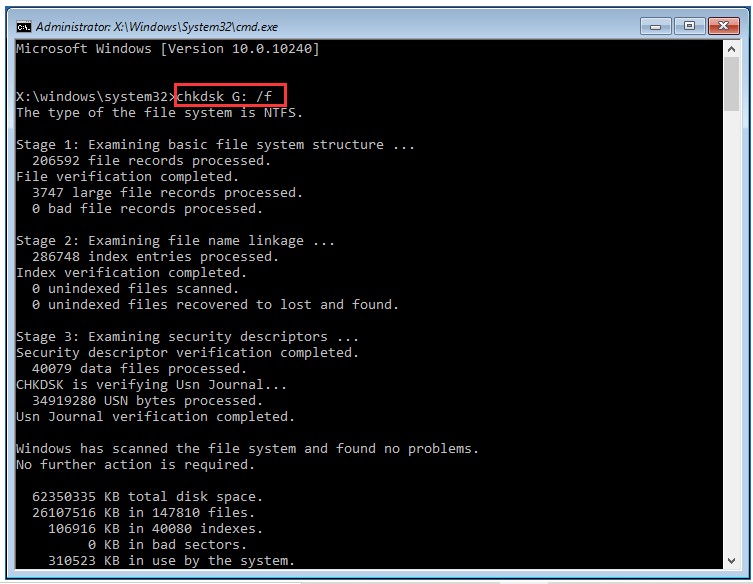
Ayrıca Okuyun: Windows 11'de Dosya Uzantıları Nasıl Gösterilir
3. Windows'u yeniden yükleyin
Yukarıda belirtilen yöntemler bu bootrec/fixboot erişim reddedildi hatasını düzeltemezse. Bu durumda, tüm verileri kaydetmek ve Windows'u yeniden yüklemek tek seçeneğinizdir. Ancak tüm hayati verilere erişmek için bu iki MiniTool Partition Wizard Pro'nun yeteneklerinden herhangi birini kullanın.
a. Diski Kopyala
Tüm sistem diskini yedeklemek için “MiniTool Partition Wizard Pro'nun” Disk Kopyalama aracını kullanın ve ardından yeniden yüklediğinizde tüm sürücüyü yeniden yapılandırın.
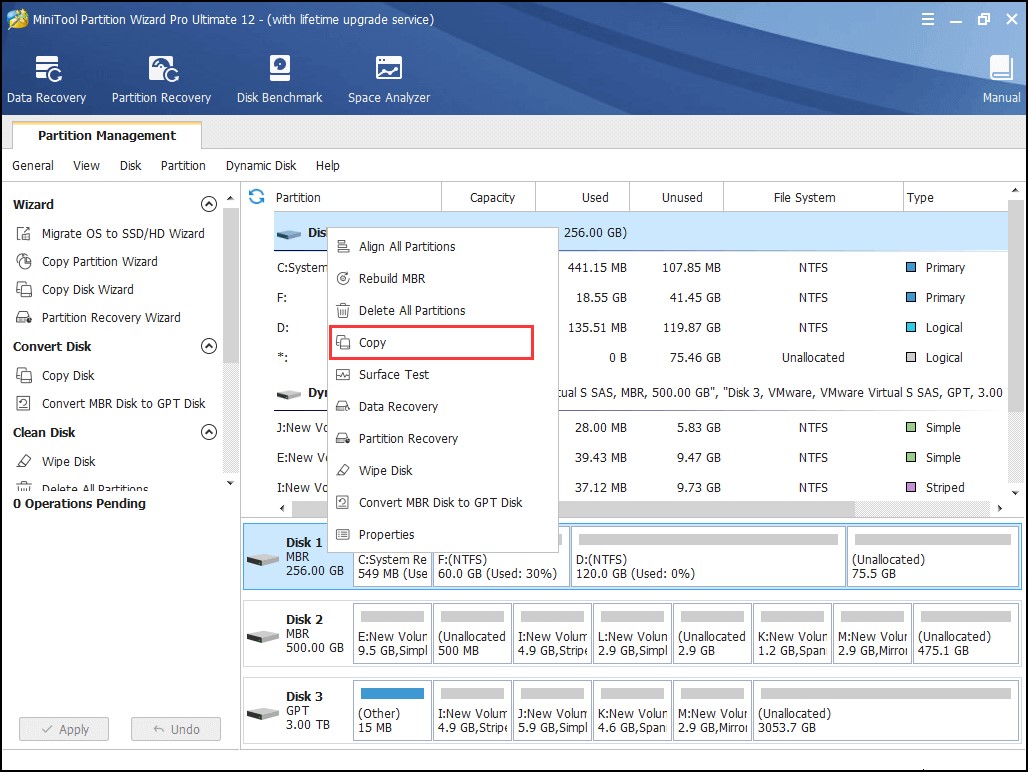
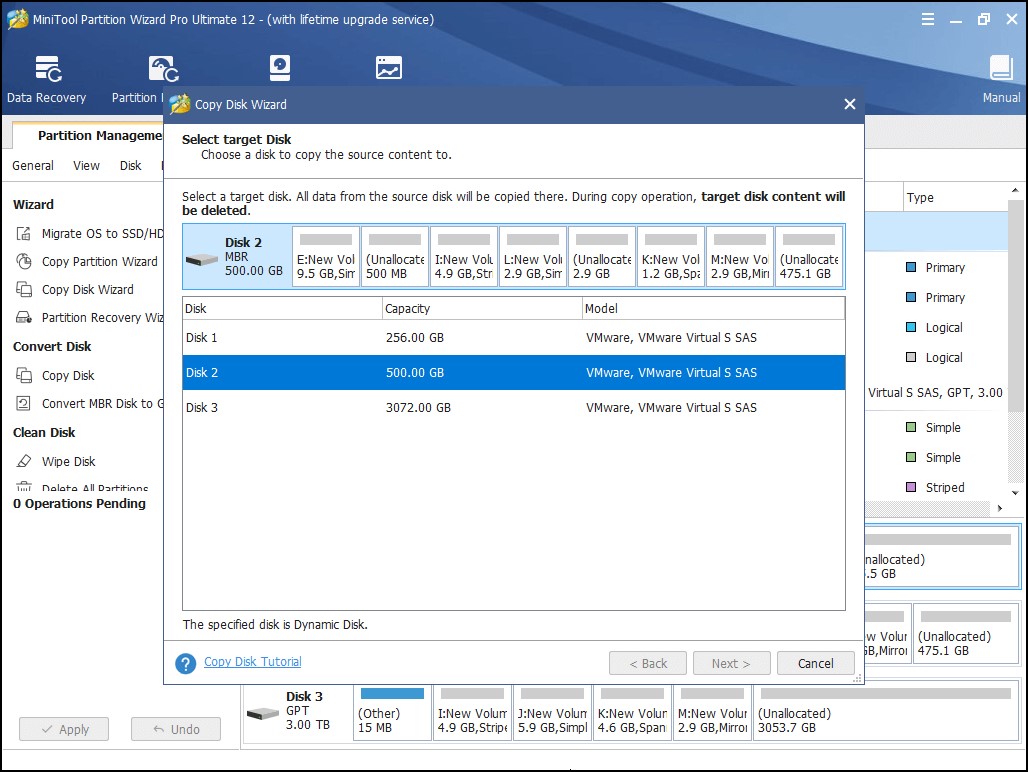
b. Veri kurtarma
Sistem disklerinde depolanan dosyaları yeniden kazanmak için “MiniTool Partition Wizard Pro Ultimate'ın” Veri Kurtarma aracını kullanın. Ardından, Windows'u eski sistem bölümüne yeniden yükleyin.
- Araç Çubuğundan “Veri Kurtarma”yı seçin.
- Kapsamlı bir tarama gerçekleştirmek için gerçek sistem bölümüne "çift tıklayın".
- Veri Kurtarma bunları taramayı bitirdikten sonra kaydetmek istediğiniz dosyaları/belgeleri seçin ve ardından “Kaydet”e tıklayın.
Ayrıca Okuyun: Bir Veri Kurtarma Yazılımı Nasıl Çalışır?
Bunu Kapatmak İçin
Windows 11/10'da bu bootrec/fixboot erişiminin reddedildiğini bu şekilde düzeltebilirsiniz. Yukarıda belirtilen bu düzeltmeleri dikkatli bir şekilde takip edin ve kısa sürede çalışmaya başlayacaksınız. Lütfen aşağıdaki yorumlarda sorunun dışında olup olmadığınızı bize bildirin. Herhangi bir ek yararlı tavsiyenin farkındaysanız, birçok kullanıcının yararlanabilmesi için lütfen bizimle paylaşın.
Ayrıca Okuyun: En İyi 10 Windows Onarım Aracı - 2022